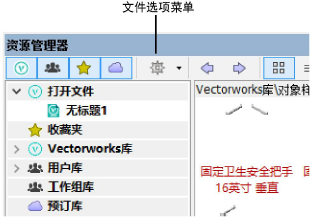
文件浏览器窗格列示打开的文件、收藏夹文件和各种库文件,您可从中访问资源。“打开文件”组始终显示。使用面板工具栏上的按钮显示或隐藏其他文件组。
组 |
描述 |
打开文件 |
列示所有当前打开的文件 |
收藏夹 |
列示您已在资源管理器中指派到收藏夹中的所有文件 |
订阅库 |
列示 Vectorworks Service Select 订阅者专享的在线内容 |
Vectorworks 库 |
列示与 Vectorworks 程序一起安装或可供下载的库。 |
用户库 |
列示您放在您的“用户数据”和“首选项”文件夹内的库;请参阅 Vectorworks 首选项:用户文件夹选项卡 |
工作组库 (需要 Vectorworks Design Series) |
列示放置于您的“工作组”和“项目”文件夹中的库,请参阅 与工作组共享自定义文件 |
要快速展开或折叠一个组,单击组名称旁边的披露箭头,或双击组标题。要展开或折叠所有组,按住 Alt 键 (Windows) 或 Option 键 (Mac) 的同时单击某个组标题。
将组标题向上或向下拖动,以更改组的顺序。各组中的文件始终以字母顺序列示。
面板工具栏上的文件选项菜单和文件浏览器窗格中的上下文菜单提供用于处理资源文件的命令。大部分命令用于创建和维护您的“收藏夹”文件的链接列表,这些文件包含您频繁使用的资源。一些命令在两种菜单中都可用。
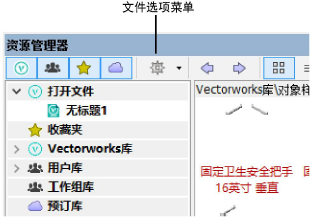
右键单击 (Windows) 或按住 Ctrl 的同时单击 (Mac) 所需文件以打开上下文菜单。可用命令取决于所选文件的类型;例如从收藏夹中移除仅可用于“收藏夹”组中的文件。
要手动创建收藏夹(不通过资源管理器),请执行以下操作:
将想在收藏夹列表上显示的文件(或指定该文件的快捷方式或别名)放置在以下一个文件夹中。
收藏夹文件夹 |
对收藏夹列表的影响 |
[用户]\库\收藏夹 |
该文件仅在收藏夹组中显示([用户] 是在 Vectorworks 首选项中指定的用户数据文件夹);请参阅 Vectorworks 首选项:用户文件夹选项卡 |
[工作组]\库\收藏夹 |
该文件在已在 Vectorworks 首选项中设置工作组文件夹的任何用户的收藏夹组中显示;请参阅 与工作组共享自定义文件 |
从资源管理器中,打开文件选项菜单,然后选择刷新库。
仅用户收藏夹文件夹中的文件可使用资源管理器中的命令移除。在工作组收藏夹文件夹中放置的文件必须手动移除。
~~~~~~~~~~~~~~~~~~~~~~~~~
